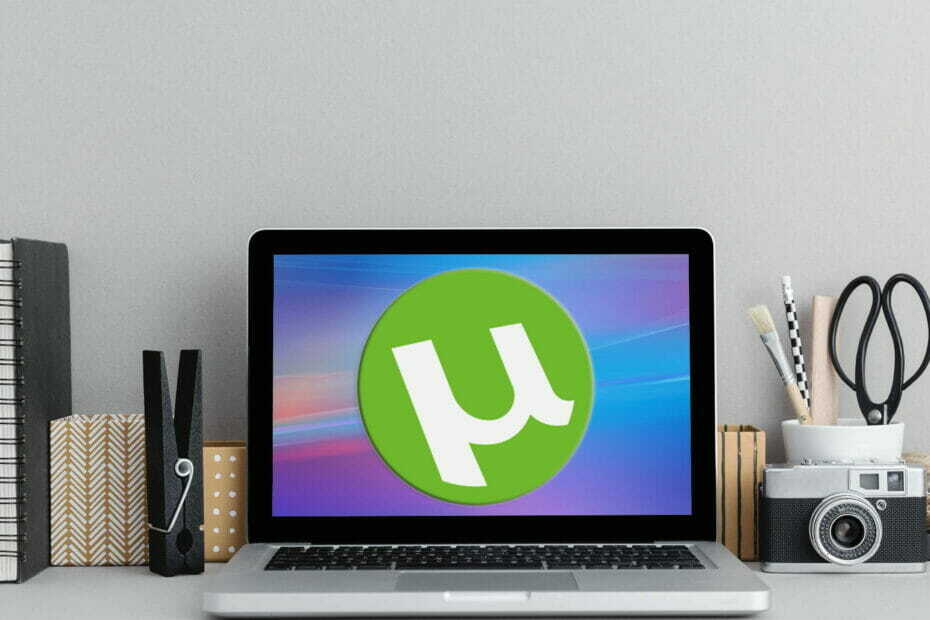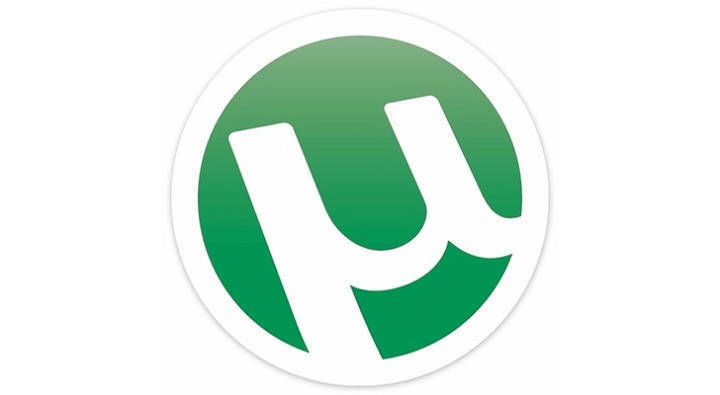- Ficar com o uTorrent travado durante a conexão com outros usuários não permitirá que você baixe os arquivos torrent desejados.
- Este guia de solução de problemas inclui alguns dos melhores Conserta para a conexão com os pares erro.
- Não hesite em explorar nosso página da web do uTorrent para outras informações úteis sobre este software.
- Nosso Consertar software de PC eixo é o melhor Lugar, colocar para navegar por outros guias de solução de problemas.

Este software manterá seus drivers ativos e funcionando, protegendo-o contra erros comuns de computador e falhas de hardware. Verifique todos os seus drivers agora em 3 etapas fáceis:
- Baixar DriverFix (arquivo de download verificado).
- Clique Inicia escaneamento para encontrar todos os drivers problemáticos.
- Clique Atualizar drivers para obter novas versões e evitar mau funcionamento do sistema.
- DriverFix foi baixado por 0 leitores este mês.
UTorrent é um dos softwares BitTorrent mais importantes para baixar arquivos torrent. No entanto, alguns usuários não podem baixar torrents quando surge o problema de conexão com os pares. Quando esse erro surge, os downloads do uTorrent ficam presos em uma conexão com o status do par.
O software uTorret trava ao conectar-se aos pares, pois o cliente não consegue iniciar o download do arquivo torrent necessário. O problema pode ser devido a configurações de firewall e porta ou até mesmo ISPs que não permitem que você use torrents.
Se você precisar corrigir o erro de conexão do uTorrent com os colegas, verifique estas resoluções.
O que posso fazer se o uTorrent travar ao conectar-se aos pares?
1. Baixar torrents usando uma conexão VPN

Algumas VPN (Rede Privada Virtual) software e conexões podem ignorar as restrições de download de arquivos torrent.
Nossa recomendação para esta etapa é usar o poderoso Acesso Privado à Internet. Este incrível software garante que sua conexão uTorrent funcione sem problemas, ao mesmo tempo que protege você de qualquer ameaça online.
Desenvolvido por Kape Technologies empresa, este software usa algoritmos de criptografia de última geração, que protegem sua privacidade online com os mais altos padrões possíveis.
Este software oferece suporte para uma variedade de tecnologias VPN, como PPTP, L2TP / IPsec, SOCKS5, OpenVPN e até mesmo WireGuard.
Alguns outros recursos úteis:
- Nenhum registro é mantido sobre o usuário
- Simples de usar kill-switch que permite que você o desative rapidamente
- Resolve quaisquer problemas de conteúdo restrito de geolocalização
- Totalmente compatível com software de torrent
- Oferece 10 conexões simultâneas ao mesmo tempo

Acesso privado à Internet
Use PIA VPN para garantir que você não encontre nenhum problema ao usar o uTorrent.
Visite o site
2. Execute o uTorrent como administrador
- Abra o Explorador de Arquivos (Tecla Windows + E).
- Abra a pasta do software uTorrent no File Explorer.
- Em seguida, clique com o botão direito do mouse em uTorrent.exe para abrir o menu de contexto.

- Selecione os Executar como administrador opção para abrir o uTorrent com privilégios elevados.
3. Exclua os arquivos resume.dat
- Abra a janela do File Explorer.
- Em seguida, abra a pasta do usuário no Explorador de Arquivos.
- Selecione os Itens escondidos configuração na guia Exibir.

- Abra as subpastas AppData e Roaming em sua pasta de usuário.

- Em seguida, abra a pasta uTorrent na pasta Roaming.
- Segure a tecla Ctrl e selecione os arquivos resume.dat e resume.dat.old.
- Clique no Casa aba.

- aperte o Excluir para apagar os arquivos resume.data e resume.dat.old.
Observação: Excluir esses arquivos limpará a lista de torrents na janela do uTorrent. No entanto, você ainda pode retomar os downloads abrindo manualmente os arquivos torrent da subpasta uTorrent em Roaming.
4. Permitir uTorrent através do firewall do Windows
- Primeiro, abra o utilitário de pesquisa do Windows 10 clicando no ícone da lupa ao lado do botão Iniciar.
- Modelo firewall na caixa de texto do utilitário de pesquisa.
- Em seguida, clique em Firewall do Windows Defender para abrir o miniaplicativo do Painel de Controle.

- Clique Permitir um aplicativo ourecurso por meio do Firewall do Windows Defender para abrir as opções de aplicativos permitidos mostradas diretamente abaixo.

- Selecione os Mudar configurações opção.
- Selecione os Privado e Público caixas de seleção para uTorrent.
- Clique no OK botão.
5. Habilite o encaminhamento de porta para uTorrent
- Abra o janela do uTorrent.
- Clique no Opções cardápio.
- Selecione Preferências para abrir a janela de configurações do uTorrent.
- Em seguida clique Conexão à esquerda para abrir as opções mostradas na foto diretamente abaixo.

- Selecione os Habilitar mapeamento de porta UPnP e Habilitar mapeamento de porta NAT-PMP opções.
- Verifica a Adicionar exceção do Firewall do Windows opção para selecioná-lo.
- Não se esqueça de clicar no Aplicar opção.
- Clique OK sair.
6. Selecione a criptografia de protocolo forçada
- Lançar o software uTorrent.
- Clique Opções no uTorrent.
- Então clique Preferências para abrir essa janela.
- Selecione BitTorrent à esquerda da janela Preferências.

- Selecione os Opção forçada no menu suspenso Saída.
- Clique no Aplicar e OK opções para salvar as configurações e sair.
Essas são algumas das resoluções que os usuários confirmaram que corrigiram o erro de download de conexão com colegas. Portanto, há uma boa chance de que eles consigam corrigir o problema para a maioria dos usuários.